Mida teha iPhone'i külmutamisel

- 2134
- 387
- David Willms
Tarkvara ja riistvara komponentide keerukuse suurenemisega arvuti- ja mobiilseadmed ei ole usaldusväärsem. Ehkki tootjad üritavad veenda kasutajaid selles avalduses ebaõigluses, võib seda eksida aksioomiga. iPhone näib paljudele tipptasemel mõtteid ja paljudes tunnetes on see nii. Sellegipoolest ei saa neid nutitelefone nimetada absoluutselt usaldusväärseteks ja peaaegu kõik selle omanikud tunnevad selliseid probleeme nagu seadme riputamine.

Tõsi, need hõljutused võivad olla erineva olemusega - mõne jaoks piisab telefoni väljalülitamiseks/sisselülitamiseks, et teised olukorra "lahendamiseks" tavapärastel viisidel "lahendavad". Kuid see pole paanika põhjus - enamikul juhtudel on väljapääs. Ja ainult tõsine riistvara jaotus võib sundida teid minema lähimasse teeninduskeskusesse. Kuid enne seda tasub välja selgitada, miks iPhone külmub ja mida teie toimingud võivad selle ellu viia. Räägime sellest nüüd.
"Apple" vidina hõljumise põhjused
Mõelge, miks teie iPhone saab külmuda. Põhjused võivad olla erinevad, kuid neid saab klassifitseerida selliste kategooriate järgi:
- Rippumine töötava rakenduse töö tõttu. Kõige tavalisem ja kõige hõlpsam elimineeriv probleem. Sageli esineb ebapiisava testimise tõttu kolmandate osapoolte tootjate rakendustega;
- Mäluprobleemid. Kui käivitatakse liiga palju rakendusi, saab ligipääsetava RAM -i ammendada, osa andmeid tuleb püsivale mällu maha laadida. See protsess ise põhjustab külmumist ja mõnel juhul põhjustab nutitelefoni jõudlus täielikku kaotust. Õnneks lühiajaline;
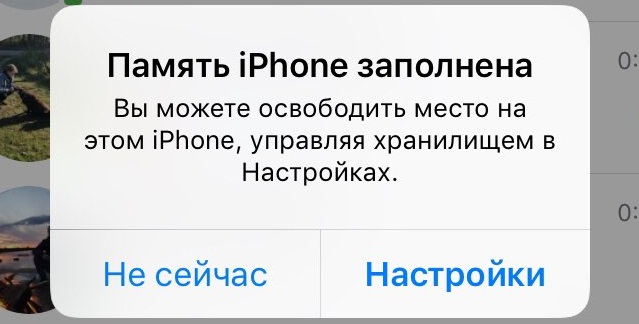
- Kasutades iOS -i vana versiooni. Kui te pole opsüsteemi pikka aega värskendanud, ei saa te kindlasti kõiki rakendusi jälgida. Mõni neist ei pruugi olla vananenud operatsioonisaaliga ühilduv ning siis on võimalik nii seadme pidurdamine kui ka selle külmutamine;
- Seadmetega seotud probleemid. Riistvara kahjustamine - halvim variant. Enamikul juhtudel ei ole see sõltumatu parandus. Peame iPhone'i spetsialistidele näitama;
- Muud ebaselge olemusega süsteemsed probleemid. Kui külmutamine toimub regulaarselt ja põhjust on võimatu kindlaks teha, on parim viis probleemi lahendamiseks iOS -i taastamine/värskendamine.
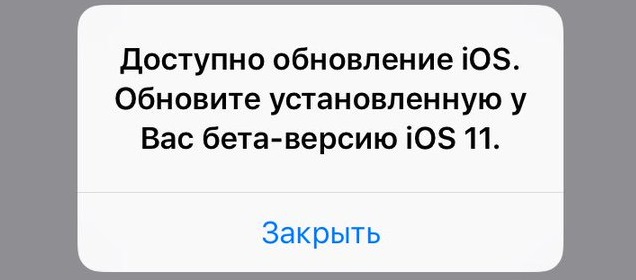
Kui teil õnnestub vähemalt umbes, miks teie ustav assistent külmub, lihtsustate sellega selle ravi ülesannet.
IPhone'i tavaline taaskäivitus
Niisiis, nutitelefon ei reageeri nuppude vajutamisele ega manipuleerimistele? Lihtsaim viis teda "ellu" on väljalülitamine ja lubamine. Tehnilises keeles nimetatakse seda operatsioonisüsteemi taaskäivitamiseks. Just selle meetodi abil peaksite alustama, enamikul juhtudel osutub see tõhusaks ja eksootilisemate tehnikate kasutamine ei vaja enam.
IPhone'i väljalülituse algoritm:
- Kui iPhone'il on toitenupp (toide), klõpsake sellel lihtsalt ja hoidke seda, kuni vidina ekraanile ilmub nupp „väljalülitus” ja „tühistamine”;
- Tehke punase nupu hunnik "lülitage" paremale seadme piirile (see tähendab, vajutage seda sõrmega ja tõmmake seda paremale);
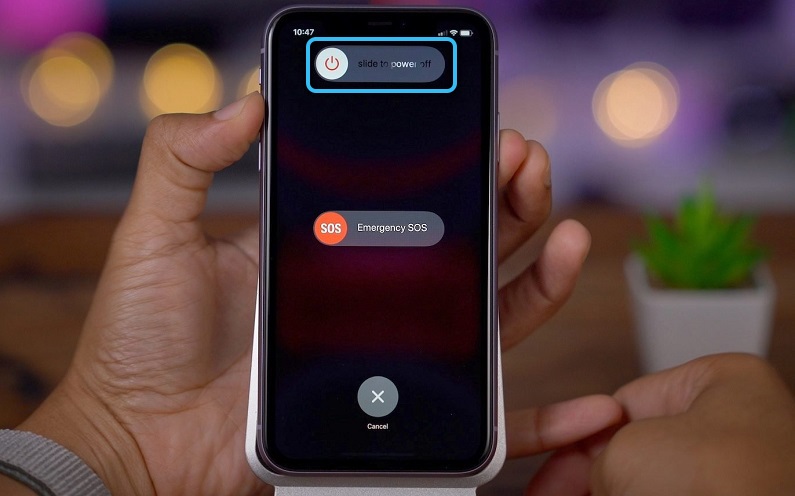
- Pärast seda proovib nutitelefon kõik rakendused sulgeda ja välja lülitada;
- Kui ekraan kustub, klõpsake lühikese aja jooksul nuppu Pöördekoor.

Aga mida teha, kui iPhone riputaks, millel pole toitenuppu? See kehtib perekonna X/XR/XS nutitelefonide kohta. Kõik on lihtne - need lülitavad külgnupu välja mõneks sekundiks (3-5) samaaegselt heli juhtimisvõtme klõpsuga. Pärast seda näete jooksjat, mis näitab vidina käivet.
Karm uuesti laadimine iPhone
Mõnikord pole telefoni standardsel viisil võimalik välja lülitada. SO -nimega kõva lähtestamine aitab teil suure tõenäosusega välja lülitada sunnitud meetodi, mida sageli kasutatakse arvutite, ruuterite ja muude seadmetega. Kuid kõva taaskäivituse rakendamise algoritm sõltub teie vidina versioonist.
Kuidas sundida iPhone'i sunniviisiliselt, omades nuppu "Kodu"
Miks otsustas Apple sellest nupust loobuda, alustades iPhone X -ist, pole tänapäevasele teadusele teada - lõppude lõpuks täitis see üsna kindlaid funktsioone. See, et elanikkonnal on palju vanade nutitelefonide täiesti tõhusaid isendeid, nõuab protseduuri läbiviimiseks mõned võimalused.
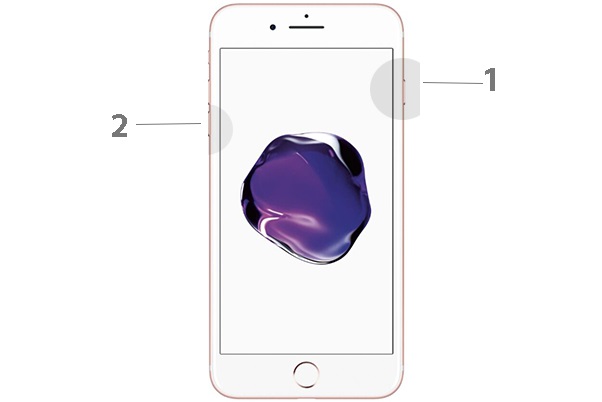
Mõelge, kuidas taaskäivitada iPhone SE/5/5S, iPhone 6/6S/6 Plus/6S pluss. Selleks klõpsake samal ajal ja hoidke siduri klammerdatud umbes kümme sekundit kodust ja toitenuppu. Ekraanil olev õunaikoon peaks olema tühimik ja ekraan ise peab vilkumise lõpetama.
Kui riputate õuna ja iPhone 7/8/7 Plus/8 Plus ei lülitu välja, peate tegema sama toimingu, kuid toitenuppudega ja vähendama kõlari helimahtu. Kui ekraanil olev tootja logo kaob, on vaja lahti lasta, nagu eelmisel juhul.
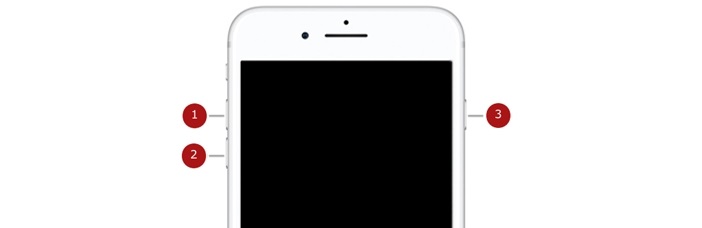
Teoreetiliselt peaks pärast taaskäivituse tegemist nutitelefon oma töö tavarežiimis taastama, kuid tuleb meeles pidada, et peate oma identifikaatorilt parooli sisestama Apple ID -kontole.
Kuidas teha iPhone'is kõvasti lähtestamist ilma nuputa
Kõigi iPhone'i versioonide puhul, alustades "kümnetest", puudub kodunupp. Kuidas sellist iPhone välja lülitada, kui see sõltub ja ei lülitu standardsel viisil välja? Tema jaoks on ka nuppude kombinatsioon jäiga taaskäivituse rakendamiseks, kui iPhone on sõltuv ega reageeri millelegi ning ekraanil on õunaikoon. Protseduur ise on meeldejätmiseks pisut keerulisem ja siiski tuleb see teada saada. Nii et klõpsake ühe korra heli helitugevuse nuppu, seejärel korrake protseduuri nupuga Helitugevuse vähendamise abil. Pärast seda kinnitage toitenupp ja oodake Apple'i logo kadumist, mis on tõend nutitelefoni taaskäivitamise algusest.

Hüpoteetiliselt võib olukord täita, kui kõik mehaanilised nupud ei tööta. Sel juhul on väljapääs - abistav puutefunktsioon jäljendab žestide abil nuppude tööd, kuid see tuleks eelnevalt aktiveerida ("Seaded/peamine/universaalne juurdepääs/füsioloogia"). Nutitelefoni külmutamisel saate seda funktsiooni kasutada, puudutades abistavat puuteikooni. Kui telefon reageerib, klõpsake ikoonil „Aparaat” ja klõpsake uuel ekraanil nuppu „Ekraanipildi blokeerimine”, kuni ilmub standard nupud „Lülita välja/tühistamine”.
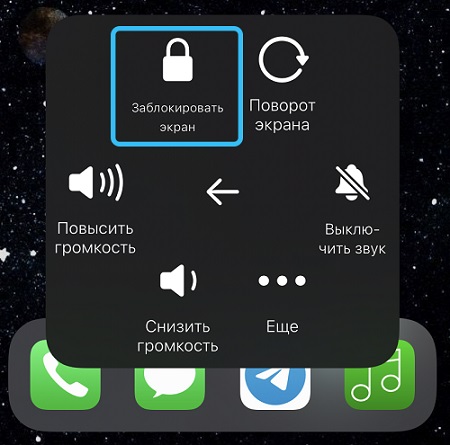
Taasterežiimi kasutamine
Üsna sageli toimub süsteemi värskendamise ajal iPhone'i külmutamine. Erinevalt opsüsteemi tavalisest kokkuvarisemisest võite siin kaotada kõik oma andmed. Isegi kui teil on varukoopia, on ebatõenäoline, et soovite taastumist teha. Kuid on olemas alternatiivne viis - taastumisprotseduuri käivitamine. Taastamisrežiimi kasutamise olemus iPhone'i sisselülitamiseks, mis sõltus värskendamisel, on iOS -i uuesti installimine, milles kohandatud teave ei kannata.
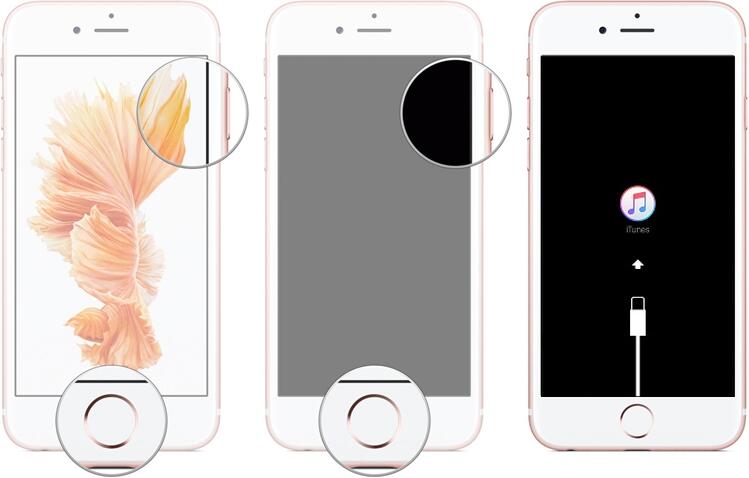
Selleks vajate siiski arvutit, nutitelefoni, millele ühendab kaubamärgiga valgustuskaabel. Kui teil on iPhone'i versioon - "seeme" ja vanem, peate klammeerima toite kaevamise ja vanemate seadmete mahu vähendama - kodu- ja toitenupp. Jääb üle oodata sõnumit, et iPhone algatab taastamisprotseduuri ja järgige arvutiekraanil esile tõstetud juhiseid.
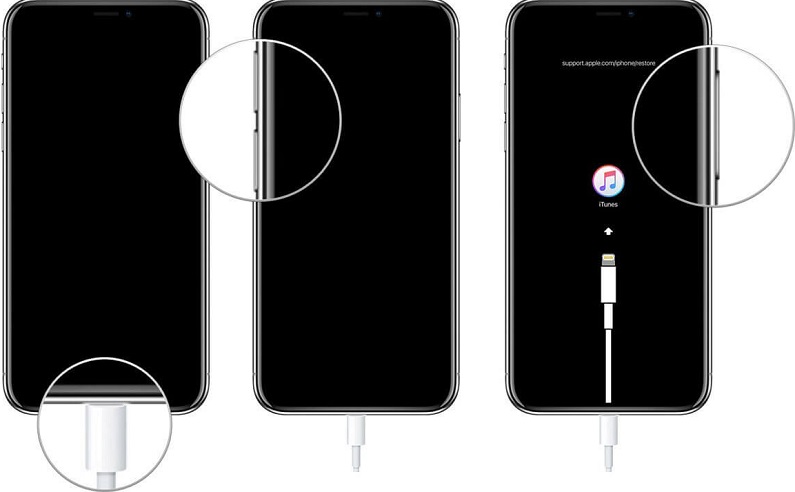
Taastumine DFU režiimi abil
Teine viis iPhone'i taaskäivitamiseks, mis sõltub ja ei reageeri ühelegi teie toimingule - seadme seadme värskendamise spetsiaalse režiimi kasutamine (seadme püsivara värskendus). Pidage kohe tähele, et see suvand teie loendis peaks olema viimane - seda tuleks rakendada, kui kõik muud meetodid pole võimelised, isegi taastumisrežiim. Miks selline kategoorilisus? Fakt on see, et DFU kasutamisel lähtestatakse/veereb tagasi, pärast mida hakatakse diagnostilist protsessi vigu otsima, ja seejärel nutitelefoni hädaolukorra värskendamise protseduuri.
Tähelepanu. DFU režiim töötab vanas iPhone'is. Värsketel versioonidel ei pruugi ta lihtsalt alustada.Kuidas DFU -d alustada:
- Selleks vajate installitud ja täiustatud iTunes'i rakendusega arvutit;
- Ühendage nutitelefon ettevõtte kaabliga arvutiga;
- Kinnitage kodu- ja toitenupud, simuleerides taaskäivitust umbes 10 sekundit;
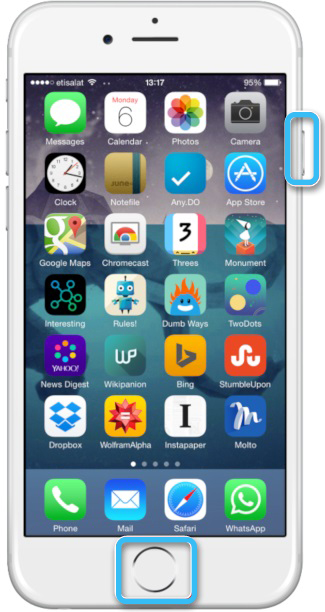
- Pärast seda vabastatakse Power, jätkates kodus hoidmist;
- когда iTunes сообщит, что подключенный телефон переведен в режим DFU, отпускаем и кнопку Home;
- Me peame protseduuri lõpuleviimiseks kinni arvutimonitoris esile tõstetud näpunäiteid.
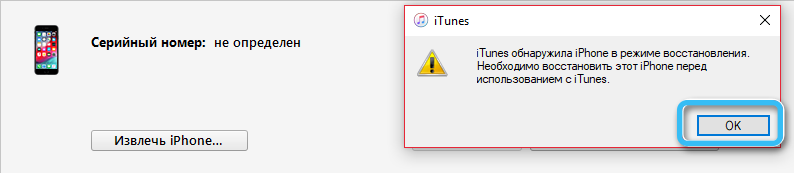
Pange tähele, et nutitelefoni ekraan lülitatakse välja, nii et te ei peaks selle pärast muretsema. IPhone'i püsivara värskendamise protseduur lõppeb kõigi eelnevalt sisestatud andmete ja installitud rakenduste eemaldamisega, kui vidina sisse lülitate, peate sisestama Apple ID ja kohandama süsteemi parameetrid uuesti. Kui kasutasite varundusfunktsiooni, saate oma andmed pilvest taastada.
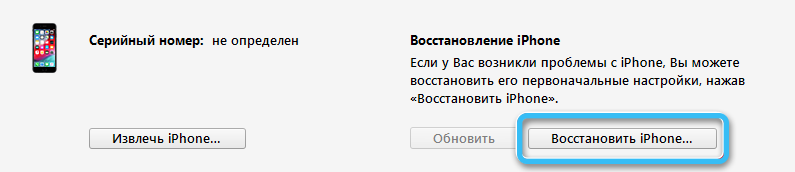
Apellant teenusele
Kui probleem oli tarkvaravigadega kaetud, taastab lollakas rakendus või iOS ise tavaliselt nutitelefoni tavapärase jõudluse. Kui kõik need protseduurid olid kasutud, tegeleme tõenäoliselt nutitelefoni riistvara lagunemisega. Sel juhul peaksid probleemi lahendama ainult spetsialistid. Uute iPhone'iga juhtub sellised probleemid üsna harva, samal ajal. Kui nutitelefon on rohkem kui aasta, otsige usaldusväärset teenust: ebaprofessionaalne remont võib põhjustada uusi probleeme.
Loodame, et siin toodud teave on kasulik. Kui teil on ebatüüpiline olukord, küsige kommentaarides küsimusi, kaalume kindlasti teie juhtumit ja proovime seda teie ja teie iPhone'i jaoks positiivselt lahendada.
- « Interneti kiirendus, kui see aeglustub
- Eemaldatavate ja silmapaistmatute telefonipatareide eelised ja puudused on paremad »

